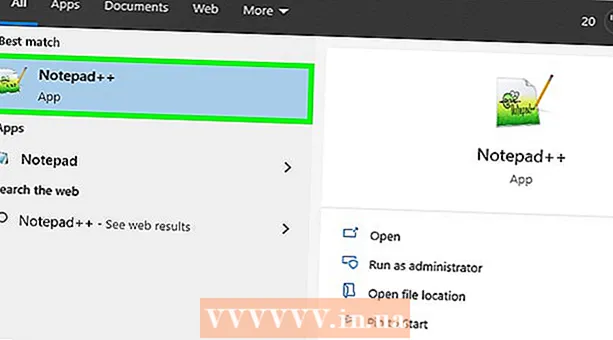Муаллиф:
John Pratt
Санаи Таъсис:
12 Феврал 2021
Навсозӣ:
2 Июл 2024

Мундариҷа
Оё ба шумо лозим аст, ки пас аз тамошои файли PDF-и дар Интернет дарёфткардаатон зеркашӣ кунед? PDF мафҳуми "Формати ҳуҷҷати сайёр" буда, яке аз шаклҳои маъмултарин барои нигаҳдории рақамӣ ва мубодилаи ҳуҷҷатҳои матнӣ ва тасвирӣ мебошад. Ин wikiHow ба шумо таълим медиҳад, ки чӣ гуна файлҳои PDF-ро, ки дар интернет пайдо мекунед, барои тамошои баъдӣ зеркашӣ кунед.
Ба қадам
Усули 1 аз 2: PDF-и худро зеркашӣ кунед
 Хонандаи ройгони PDF -ро зеркашӣ кунед. Барои кушодани файлҳои PDF пас аз зеркашӣ шудан ба шумо як PDF хонанда лозим аст. Шумо метавонед Adobe Reader-ро аз вебсайти Adobe ройгон зеркашӣ кунед.
Хонандаи ройгони PDF -ро зеркашӣ кунед. Барои кушодани файлҳои PDF пас аз зеркашӣ шудан ба шумо як PDF хонанда лозим аст. Шумо метавонед Adobe Reader-ро аз вебсайти Adobe ройгон зеркашӣ кунед. - Шумо инчунин метавонед файлҳои PDF-ро дар аксари браузерҳо кушоед, гарчанде ки баъзе функсияҳо гум шудаанд.
- Ба https://get.adobe.com/reader/ гузаред ва клик кунед Ҳоло насб кунед барои зеркашии Adobe Acrobat Reader.
- Инчунин якчанд хонандагони PDF сеюм, ба монанди Foxit Reader, Nitro PDF Reader ва PDF XChange Editor мавҷуданд, ки шумо метавонед онҳоро ройгон зеркашӣ кунед.
- Азбаски Adobe PDF-ро эҷод кардааст, асбобҳои онҳо одатан ҳангоми кор бо PDF пуриқтидортарин мебошанд.
 PDF-ро, ки мехоҳед зеркашӣ кунед, ёбед. Бисёр вебсайтҳое ҳастанд, ки иттилоот дар формати PDF доранд. Ин вебсайтҳо аксар вақт PDF-ро дар браузери веб намоиш медиҳанд.
PDF-ро, ки мехоҳед зеркашӣ кунед, ёбед. Бисёр вебсайтҳое ҳастанд, ки иттилоот дар формати PDF доранд. Ин вебсайтҳо аксар вақт PDF-ро дар браузери веб намоиш медиҳанд. - Боварӣ ҳосил кунед, ки файли PDF ҳамчун экрани пурра ҳамчун як қисми саҳифаи худ кушода мешавад. На ҳамчун як қисми саҳифаи дигар.
 Дар PDF тугмаи ростро пахш кунед. Ин менюи поп-апро нишон медиҳад, ки дар он шумо ҳуҷҷатро рост пахш мекунед.
Дар PDF тугмаи ростро пахш кунед. Ин менюи поп-апро нишон медиҳад, ки дар он шумо ҳуҷҷатро рост пахш мекунед. - Инчунин, баъзе веб-браузерҳо метавонанд нишонае дошта бошанд, ки ба диски нарми (Microsoft Edge) монанд бошад, саҳифа бо тир дар он (Firefox) ё сатр бо тирчаи ба поён нигаронида (Google Chrome). Ин нишонаи "Захира" аст.
- Агар ту Сафари дар Mac, клик кунед Файл дар сатри меню дар қисми болоии экран.
 Пахш кунед Ҳамчун захира кунед ё Саҳифаро ҳамчун сабт кунед. Он дар менюи поп-ап, ки ҳангоми пахш кардани тугмаи рости PDF пайдо мешавад. Ин як Explorer файлро мекушояд, ки шумо метавонед онро барои сабт ва интихоби файлҳо истифода баред.
Пахш кунед Ҳамчун захира кунед ё Саҳифаро ҳамчун сабт кунед. Он дар менюи поп-ап, ки ҳангоми пахш кардани тугмаи рости PDF пайдо мешавад. Ин як Explorer файлро мекушояд, ки шумо метавонед онро барои сабт ва интихоби файлҳо истифода баред. - Баъзе вебсайтҳо ба файлҳои PDF истинод доранд, шумо метавонед мисли дигар файлҳои зеркашишаванда зеркашӣ кунед. Барои зеркашии ин файлҳо, истинодро клик кунед ва дар куҷо файлро зеркашӣ карданро интихоб кунед ва клик кунед Захира кунед.
 Ҷойро, ки мехоҳед файлро сабт кунед, интихоб кунед. Барои истифода бурдан ба он ҷое, ки PDF-ро сабт кардан мехоҳед, бо истифода аз файл Explorer истифода кунед. Барои интихоби PDF шумо метавонед папкаҳои Дастрасии Зудро дар сатри чапи Explorer файл пахш кунед.
Ҷойро, ки мехоҳед файлро сабт кунед, интихоб кунед. Барои истифода бурдан ба он ҷое, ки PDF-ро сабт кардан мехоҳед, бо истифода аз файл Explorer истифода кунед. Барои интихоби PDF шумо метавонед папкаҳои Дастрасии Зудро дар сатри чапи Explorer файл пахш кунед.  Номеро барои PDF нависед (ихтиёрӣ). Агар шумо хоҳед, ки номи PDF-ро тағир диҳед, номи навро дар сатр дар паҳлӯи "Номи файл:" нависед.
Номеро барои PDF нависед (ихтиёрӣ). Агар шумо хоҳед, ки номи PDF-ро тағир диҳед, номи навро дар сатр дар паҳлӯи "Номи файл:" нависед.  Пахш кунед Захира кунед. Ин дар кунҷи поёни рости Explorer файл аст. Ин файли PDF-ро ба диски сахти шумо дар ҷои таъинкардаатон сабт мекунад.
Пахш кунед Захира кунед. Ин дар кунҷи поёни рости Explorer файл аст. Ин файли PDF-ро ба диски сахти шумо дар ҷои таъинкардаатон сабт мекунад.
Усули 2 аз 2: Файли PDF кушоед
 PDF хонандаи худро кушоед. Барои кушодани PDF хонанда тасвири барномаро ду маротиба пахш кунед. Вақте ки шумо онро бори аввал истифода мебаред, он ба шумо лозим меояд, ки раванди насбро ба анҷом расонед. Барои ба итмом расонидани раванди танзим дастурҳои дар экран буда амал кунед.
PDF хонандаи худро кушоед. Барои кушодани PDF хонанда тасвири барномаро ду маротиба пахш кунед. Вақте ки шумо онро бори аввал истифода мебаред, он ба шумо лозим меояд, ки раванди насбро ба анҷом расонед. Барои ба итмом расонидани раванди танзим дастурҳои дар экран буда амал кунед. - Барои пайдо кардани хонандаи PDF дар Windows, менюи Оғоз дар кунҷи поёни чапро пахш кунед ва номи барномаи PDF reader -ро нависед.
- Барои пайдо кардани хонандаи PDF дар Mac, нишонаеро, ки ба шишаи лупа монанд аст, дар кунҷи болоии рост пахш кунед. Номи барномаи PDF Reader -ро дар лавҳаи ҷустуҷӯ нависед.
 клик кунед Файл. Ин дар менюи файл дар қисми болои барнома ё дар сатри меню ҷойгир аст. Ин менюи афтандаро намоиш медиҳад.
клик кунед Файл. Ин дар менюи файл дар қисми болои барнома ё дар сатри меню ҷойгир аст. Ин менюи афтандаро намоиш медиҳад.  клик кунед Кушодан. Ин одатан дар болои менюи афтанда ҷойгир аст, ки ҳангоми пахш кардан пайдо мешавад Файл клик. Ин як Explorer файлро мекушояд, ки шумо метавонед онро барои мурур ба PDF-и ҳифзшудаатон истифода баред.
клик кунед Кушодан. Ин одатан дар болои менюи афтанда ҷойгир аст, ки ҳангоми пахш кардан пайдо мешавад Файл клик. Ин як Explorer файлро мекушояд, ки шумо метавонед онро барои мурур ба PDF-и ҳифзшудаатон истифода баред.  Ба файли PDF гузаред ва онро клик кунед. Ҷузвдонеро, ки дар он PDF сабт шудааст, кушоед ва барои интихоби он клик кунед. Шумо метавонед ҷузвдонҳои зуд дастрасро дар тарафи чапи экрани Explorer файл истифода баред. Одатан файлҳоеро, ки шумо ба компютери худ бор кардаед, дар ҷузвдони "Боргириҳо" -и худ ёфтан мумкин аст.
Ба файли PDF гузаред ва онро клик кунед. Ҷузвдонеро, ки дар он PDF сабт шудааст, кушоед ва барои интихоби он клик кунед. Шумо метавонед ҷузвдонҳои зуд дастрасро дар тарафи чапи экрани Explorer файл истифода баред. Одатан файлҳоеро, ки шумо ба компютери худ бор кардаед, дар ҷузвдони "Боргириҳо" -и худ ёфтан мумкин аст.  клик кунед Кушодан. Ин дар гӯшаи поёнии рости Explorer файл ҷойгир аст. Ин PDF-ро дар хонандаи PDF-и шумо мекушояд.
клик кунед Кушодан. Ин дар гӯшаи поёнии рости Explorer файл ҷойгир аст. Ин PDF-ро дар хонандаи PDF-и шумо мекушояд. - Шумо инчунин метавонед файлро бо мурур ба он бо Windows Explorer ё Finder дар Mac кушоед. Пас онро кушоед, то онро кушоед.
 Хониши PDF-ро оғоз кунед. Ҳуҷҷати PDF-и худро тавре, ки одатан бо файлҳои дигар дида мебароед, баррасӣ кунед. Хонандагони PDF ба шумо имкон намедиҳанд, ки файлҳои PDF-ро таҳрир кунед. Чархи мушро ба воситаи ҷадвалбандиҳо ба поён ва боло ҳаракат кунед ё ҷадвалбандиҳоро дар тарафи чапи экран пахш кунед ва кашед. Агар шумо хоҳед, ки PDF-ро таҳрир кунед, ба шумо як барномае лозим аст, ки файлҳои PDF-ро таҳрир кунад ё шумо метавонед PDF-ҳои худро бо вебсайти бехатар ва боэътимод онлайн таҳрир кунед.
Хониши PDF-ро оғоз кунед. Ҳуҷҷати PDF-и худро тавре, ки одатан бо файлҳои дигар дида мебароед, баррасӣ кунед. Хонандагони PDF ба шумо имкон намедиҳанд, ки файлҳои PDF-ро таҳрир кунед. Чархи мушро ба воситаи ҷадвалбандиҳо ба поён ва боло ҳаракат кунед ё ҷадвалбандиҳоро дар тарафи чапи экран пахш кунед ва кашед. Агар шумо хоҳед, ки PDF-ро таҳрир кунед, ба шумо як барномае лозим аст, ки файлҳои PDF-ро таҳрир кунад ё шумо метавонед PDF-ҳои худро бо вебсайти бехатар ва боэътимод онлайн таҳрир кунед. - Шумо инчунин метавонед PDF-ҳоро дар Microsoft Word кушоед ва таҳрир кунед. Танҳо PDF-ро мисли як ҳуҷҷати Word кушоед ва барои табдил додани PDF чанд дақиқа вақт диҳед.